GarageBand-gebruikershandleiding
- Welkom
-
- Wat is GarageBand?
- Bewerkingen in GarageBand ongedaan maken en opnieuw uitvoeren
- Meer geluiden en loops downloaden
- Help raadplegen
-
- Introductie tot de editor
-
- Introductie tot de audio-editor
- Audiosegmenten bewerken in de audio-editor
- De timing van audiosegmenten kwantiseren
- Audiosegmenten transponeren
- De toonhoogte van audiosegmenten corrigeren
- De timing van noten en tellen wijzigen
- Een audiosegment omgekeerd afspelen
- Flexmarkeringen instellen en verplaatsen
-
- Introductie tot de pianorol-editor
- Noten toevoegen in de pianorol-editor
- Noten wijzigen in de pianorol-editor
- De timing van noten kwantiseren in de pianorol-editor
- Segmenten transponeren in de pianorol-editor
- De naam van MIDI-segmenten wijzigen in de pianorol-editor
- Automatisering gebruiken in de pianorol-editor
-
- Smart Controls – overzicht
- Typen Smart Controls
- Transform Pad gebruiken
- Werken met de Arpeggiator
- Effectplug-ins toevoegen en wijzigen
- Werken met effecten in het masterspoor
- Werken met Audio Units-plug-ins
- Werken met het EQ-effect
- Een gewijzigde Smart Control vergelijken met de bewaarde instellingen ervan
-
- Een les volgen
- De invoerbron voor je gitaar kiezen
- Het venster van een les aanpassen
- Controleren of je een les goed hebt gedaan
- Je voortgang door de tijd heen meten
- Een les langzamer afspelen
- De mix van een les wijzigen
- De muzieknotatie paginavullend weergeven
- Termen in de woordenlijst bekijken
- Gitaarakkoorden oefenen
- Je gitaar in een les stemmen
- Lessen openen in het GarageBand-venster
- Extra Leren spelen-lessen
- Het downloaden van je les wordt niet voltooid
- Toetscombinaties in de Touch Bar
- Woordenlijst

Werken met het lusgebied in GarageBand op de Mac
Met het lusgebied kun je een bepaald deel van een project herhaald afspelen. Je kunt het lusgebied gebruiken bij het componeren, om een partij te oefenen voordat je gaat opnemen, om meerdere takes op te nemen, enzovoort.

Wanneer de lusmodus is ingeschakeld, wordt het lusgebied weergegeven als een gele strook in het bovenste gedeelte van de liniaal (of in het midden, als de tweede liniaal zichtbaar is). Wanneer de lusmodus is uitgeschakeld, is het lusgebied niet meer zichtbaar.
De lusmodus in- of uitschakelen
Voer in GarageBand op de Mac een van de volgende stappen uit:
Klik op de lusknop in de regelbalk (of druk op de C-toets).
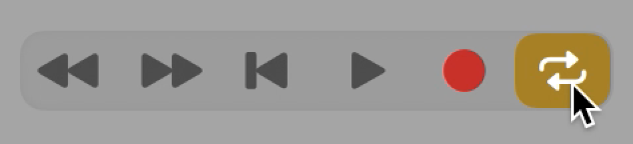
Klik in het bovenste gedeelte van de liniaal.
Het lusgebied in de liniaal instellen
Sleep in GarageBand op de Mac naar links of rechts in het bovenste gedeelte van de liniaal.
Het lusgebied verschijnt als een gele strook in de liniaal en de lusmodus wordt ingeschakeld.
Het lusgebied verplaatsen
Klik in GarageBand op de Mac op het midden van de gele lusstrook, houd de muisknop ingedrukt (de aanwijzer verandert in een handje) en sleep vervolgens in horizontale richting.
Het lusgebied vergroten of verkleinen
Voer in GarageBand op de Mac een van de volgende stappen uit:
Klik op de linker- of rechterrand van het lusgebied en houd de muisknop ingedrukt om het begin- of eindpunt te verplaatsen.
Klik terwijl je de Shift-toets ingedrukt houdt op een positie in de liniaal.
Dit werkt ook wanneer het lusgebied niet zichtbaar is of wanneer de lusmodus is uitgeschakeld.